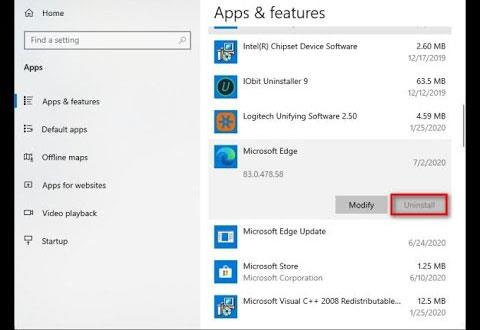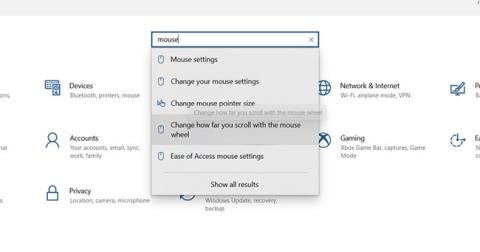Microsoft току-що официално обяви на страницата за поддръжка на браузъра Edge Chromium (нова версия), потвърждавайки, че няма да има опция, която да позволява на потребителите да деинсталират Edge приложения, инсталирани чрез Windows Update. Освен това старата версия на Edge вече няма да бъде налична, след като потребителите мигрират към новия Edge.
В началото на юни Microsoft обяви, че ще започне да пуска новия браузър Edge за глобални потребители чрез Windows Update . Тази платформа за браузър първоначално беше пусната на 15 януари тази година, но потребителите трябва сами да я изтеглят, ако искат да я използват. Въпреки това, като се инсталира автоматично чрез Windows Update, новият Edge веднага ще стане браузър по подразбиране в Windows 10 , което означава, че няма да можете да го премахнете от системата.
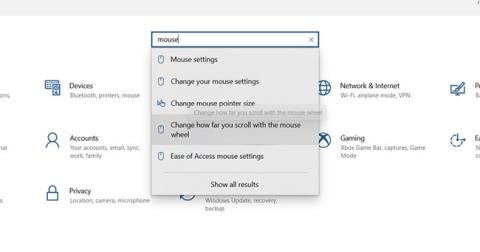
Няма опция за деинсталиране
В последната публикация, озаглавена „Не мога да деинсталирам Microsoft Edge“ в блога за поддръжка, Microsoft каза, че е преместила потребителите на Windows от старата версия на Edge към новата версия на етапи чрез кумулативни актуализации. кумулативна и това е „един- начин" процес:
„Искаме да гарантираме, че всички клиенти на Windows изживяват новия браузър Edge със серия от подобрения в производителността, поверителността, сигурността и функциите за поддръжка, които предишната версия нямаше.
Новият Edge дава на потребителите пълен контрол върху импортирането на лични данни от старата версия. Той също така ще бъде включен в системните актуализации на Windows, така че опцията за деинсталиране или връщане към старата версия вече няма да е налична.
Ако имате нужда от допълнителна помощ, моля, посетете сайта за поддръжка на Microsoft Edge или се свържете с отдела за поддръжка на клиенти.“
- Microsoft
Всеки проблем обаче има решение. Ако наистина искате да деинсталирате новия Edge, можете да опитате следното:
Стъпка 1. Отворете командния ред като администратор
Стъпка 2:. Въведете следната команда в подкана и след това въведете:
C:\Program Files (x86)\Microsoft\Edge\Application\83.0.478.58\Installer setup.exe –uninstall –system-level –verbose-logging –force-uninstall
Освен това можете да премахнете приложения по подразбиране на други Windows 10 според това ръководство от Quantrimang.com Опитах да премахна Microsoft Store и беше успешно.